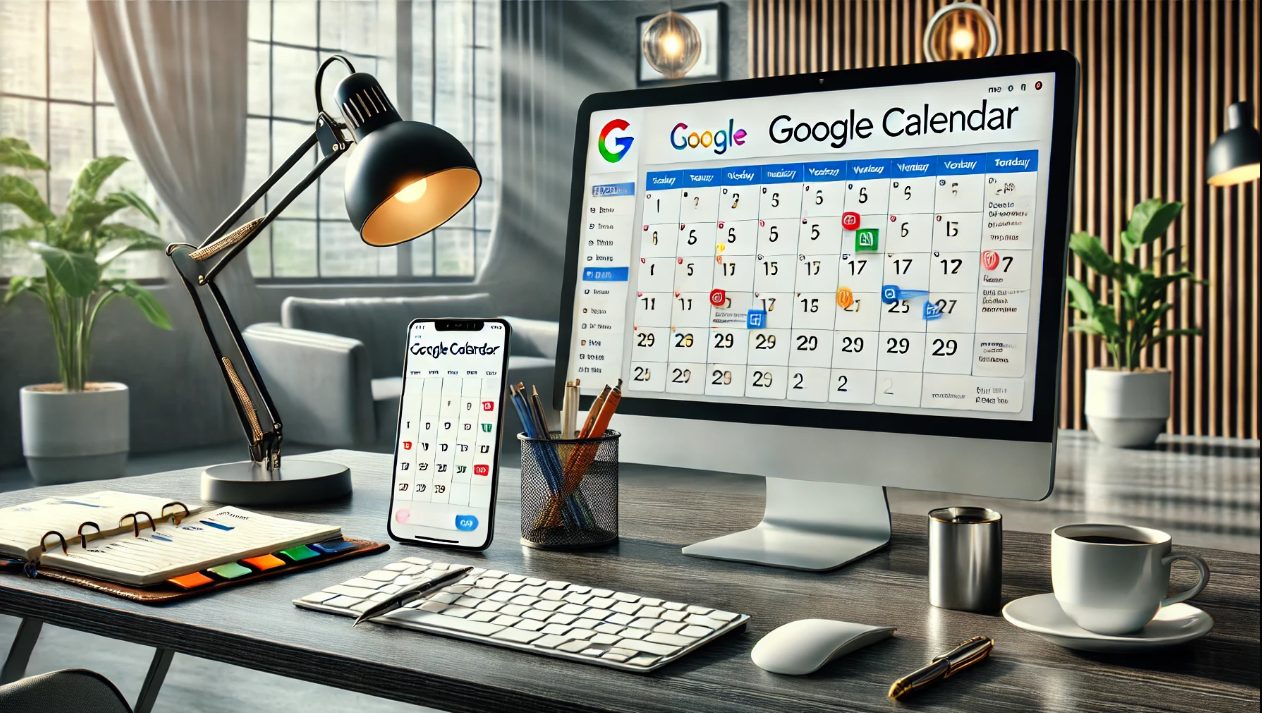📅✨ Guía Completa para Configurar un Calendario de Google Compartido 🌟
Si alguna vez has deseado tener una herramienta efectiva para organizar eventos, coordinar equipos o simplemente compartir horarios con amigos y familiares, Google Calendar es tu aliado ideal. ¡Y lo mejor de todo es que compartirlo con otros es más fácil de lo que piensas! En esta guía detallada, te llevaré paso a paso por el proceso para configurar y compartir un calendario de Google, con explicaciones sencillas y ejemplos claros. 🌐✨
🚀 ¿Por qué usar un calendario compartido?
Un calendario compartido es una forma poderosa de:
- Organizar equipos de trabajo: Mantener a todos al tanto de reuniones, fechas límites y eventos importantes.
- Coordinar con la familia: Planificar cenas, vacaciones o actividades escolares.
- Gestionar proyectos: Asignar tareas y dar seguimiento a su cumplimiento.
- Ahorrar tiempo: Evitar confusiones y duplicaciones de esfuerzos.
🔔 Ejemplo: Imagínate planificando una reunión con tu equipo de trabajo. En lugar de enviar docenas de correos, puedes simplemente compartir el calendario y asegurarte de que todos sepan cuándo y dónde se reunirán. ¡Práctico, verdad? 😉
🔧 Cómo Crear un Calendario en Google Calendar
Antes de compartir un calendario, necesitas crear uno. Si ya tienes uno, puedes pasar al siguiente apartado. ¡Empecemos! 📚
- Accede a Google Calendar:
- Abre tu navegador y ve a Google Calendar.
- Inicia sesión con tu cuenta de Google, si no lo has hecho.
- Crea un nuevo calendario:
- En el lado izquierdo de la pantalla, busca la sección «Otros calendarios».
- Haz clic en el botón ➕ y selecciona «Crear un calendario».
- Personaliza tu calendario:
- Asigna un nombre (ejemplo: «Calendario Familiar»).
- Agrega una descripción para que los invitados sepan de qué se trata.
- Elige tu zona horaria correcta.
- Guarda los cambios:
- Haz clic en el botón «Crear calendario».
- Google Calendar te confirmará que el calendario ha sido creado. ¡Listo! ✅
🧳 Compartir un Calendario con Otros
Ahora que ya tienes un calendario creado, es hora de compartirlo. ¡No te preocupes, es muy sencillo! ✨
Opcion 1: Compartir con usuarios específicos
- Selecciona tu calendario:
- En el lado izquierdo, bajo «Mis calendarios», ubica el calendario que deseas compartir.
- Haz clic en los tres puntos verticales junto al nombre del calendario y selecciona «Configuración y uso compartido».
- Invita a personas:
- En la sección «Compartir con personas o grupos», haz clic en «Agregar personas».
- Escribe las direcciones de correo electrónico de las personas con quienes deseas compartir el calendario.
- Define los permisos:
- Puedes elegir entre:
- Ver solo libre/ocupado: Ideal para cuando no quieres compartir detalles.
- Ver todos los detalles del evento: Muestra todo, excepto opciones de edición.
- Hacer cambios en eventos: Permite agregar, editar o eliminar eventos.
- Hacer cambios y gestionar uso compartido: Da control total del calendario.
- Haz clic en «Enviar».
- Puedes elegir entre:
🔔 Consejo: Usa emojis en los nombres de eventos para hacerlo más divertido y fácil de identificar. Por ejemplo: «Reunión de equipo 🧠» o «Cena familiar 🍳».
Opcion 2: Hacer el calendario público
Si necesitas que cualquier persona (con o sin cuenta de Google) pueda ver tu calendario, puedes hacerlo público:
- Ve a la configuración del calendario:
- Sigue los mismos pasos para acceder a «Configuración y uso compartido».
- Activa la opción «Hacer público»:
- En la sección «Acceso para el público», activa la casilla «Hacer disponible para el público».
- Asegúrate de establecer permisos adecuados (sólo ver o ver todos los detalles).
- Copia el enlace para compartir:
- Google Calendar te proporcionará un enlace que puedes enviar o publicar.
🎨 Ejemplo práctico: Si organizas una conferencia o un evento público, puedes compartir el enlace en las redes sociales para que los asistentes sepan el horario completo.
🎯 Administrar eventos en un calendario compartido
Una vez que el calendario está compartido, es importante saber cómo agregar y gestionar eventos:
- Crear un evento:
- Haz clic en el día deseado en el calendario.
- Agrega un título, como «Reunión de proyecto 💼».
- Configura la hora y la duración.
- Usa la opción «Invitar a otros» para incluir participantes.
- Editar o eliminar eventos:
- Haz clic en el evento para abrirlo.
- Edita los detalles o selecciona «Eliminar» si ya no es necesario.
- Recibe notificaciones:
- Asegúrate de activar las notificaciones para recibir recordatorios en tu correo o teléfono.
📲 Acceso desde móviles y apps
¡Google Calendar está disponible en todas partes! ¡Así que no hay excusa para no estar organizado! 😉
- Descarga la app:
- Sincroniza tu calendario:
- Inicia sesión en la app con la misma cuenta de Google.
- Automáticamente verás todos tus calendarios compartidos.
- Usa widgets:
- En Android, agrega un widget de calendario a tu pantalla principal.
- En iOS, agrégalo al centro de notificaciones.
🎉 Consejos y trucos avanzados
- Colores para categorizar:
- Asigna colores diferentes a los eventos para distinguirlos fácilmente.
- Ejemplo: Azul para trabajo, rojo para eventos personales, verde para actividades familiares.
- Eventos recurrentes:
- Configura reuniones o recordatorios semanales automáticamente.
- Ejemplo: «Limpieza semanal 🧹» todos los sábados a las 10:00 AM.
- Integraciones:
- Conecta Google Calendar con herramientas como Zoom, Slack o Asana para mayor productividad.
- Horarios de trabajo:
- Define tus horas laborales para que otros sepan cuándo estás disponible.
- Configura esto en «Configuración» > «Horarios de trabajo y disponibilidad».
Como Usar el Calendario de Google
Google Calendar es una herramienta poderosa y multifuncional que, más allá de su uso básico, ofrece una variedad de funciones avanzadas que pueden transformar la forma en que gestionamos nuestro tiempo y organizamos nuestras tareas. Para empezar, la personalización de colores es esencial; puedes asignar colores específicos a diferentes eventos o categorías para identificar rápidamente reuniones laborales, actividades personales o proyectos específicos.
Además, una función poco conocida pero extremadamente útil es la capacidad de superponer múltiples calendarios, lo que permite visualizar simultáneamente tu agenda personal junto con el calendario compartido de tu equipo de trabajo, sin confusión. También puedes habilitar notificaciones personalizadas, tanto en tu dispositivo móvil como en tu correo electrónico, definiendo tiempos exactos antes del evento para recibir recordatorios; esto incluye opciones como un día antes para preparativos importantes o cinco minutos antes para reuniones rápidas.
Otro truco avanzado es el uso de plantillas de eventos recurrentes: al configurar un evento, puedes personalizarlo con diferentes frecuencias, como reuniones quincenales o recordatorios trimestrales, y ajustar los detalles específicos de cada sesión sin afectar a las demás. Si buscas optimizar la gestión de tu tiempo, las «horas de trabajo» son una función imprescindible: permite definir tu disponibilidad en el calendario, bloqueando automáticamente horarios no laborables y notificando a otros usuarios si intentan programar eventos durante esos periodos.
La integración de aplicaciones de terceros es otro recurso clave; por ejemplo, puedes conectar Google Calendar con herramientas como Zapier para crear automatizaciones personalizadas, como añadir automáticamente eventos a partir de correos electrónicos etiquetados o actualizaciones en tu CRM. También puedes sincronizar Google Calendar con aplicaciones de tareas como Todoist o Trello, garantizando que todas tus responsabilidades estén centralizadas en un solo lugar.
Para los usuarios más avanzados, las zonas horarias múltiples son esenciales: al activar esta opción, puedes programar reuniones internacionales sin confusiones, viendo de un vistazo cómo se ajustan los horarios en diferentes regiones del mundo. Una función que muchas personas pasan por alto es el uso de notas y enlaces en los eventos; al crear un evento, puedes añadir descripciones detalladas, listas de tareas o enlaces relevantes, asegurándote de tener toda la información necesaria a mano al momento de la reunión.
Además, la búsqueda avanzada en Google Calendar es una herramienta poderosa para usuarios con agendas ocupadas; puedes buscar eventos pasados o futuros utilizando palabras clave específicas, lo que facilita encontrar información rápidamente sin revisar manualmente todo el calendario. Es otra buena opción de como usar el Calendario de Google
Si trabajas en equipo, la opción de «Invitar asistentes» te permite no solo programar reuniones conjuntas, sino también ver la disponibilidad de otros participantes y recibir confirmaciones automáticas, lo que elimina la necesidad de correos electrónicos de ida y vuelta. También puedes usar la función «Crear calendario nuevo» para gestionar proyectos específicos, como lanzar un producto o planificar unas vacaciones familiares, sin mezclarlo con tus tareas habituales.
Una característica menos conocida es la integración con Google Maps; al incluir la ubicación de un evento, puedes acceder directamente a las indicaciones y tiempo estimado de llegada desde tu dispositivo móvil, lo que facilita la logística de reuniones presenciales. Para aquellos que desean maximizar la eficiencia, Google Calendar permite configurar múltiples recordatorios en diferentes formatos, como correos electrónicos, notificaciones emergentes y mensajes SMS, asegurando que nunca olvides un compromiso importante.
Si necesitas compartir tus planes con otras personas, la opción de compartir calendarios completos es ideal; puedes establecer permisos específicos para cada persona, como permitirles editar eventos o simplemente verlos.
Por último, una función avanzada que pocos conocen es la posibilidad de importar calendarios externos; por ejemplo, puedes suscribirte a calendarios públicos de eventos como feriados nacionales, horarios de deportes o conferencias relevantes para tu industria, y tener toda esta información integrada en tu agenda sin esfuerzo adicional.
Google Calendar no solo organiza tu tiempo, sino que también te empodera para gestionar tu vida profesional y personal con precisión y creatividad, permitiendo que cada día sea más productivo y menos caótico. Esperamos que así hayas aprendido bien las bases de como usar el Calendario de Google de manera más avanzada
🔗 ¡Comparte tu calendario hoy!
Ahora que sabes cómo configurar y compartir un calendario en Google, ¡es momento de ponerlo en práctica! Ya sea que estés organizando un proyecto, planificando unas vacaciones o simplemente sincronizando horarios, esta herramienta será tu mejor aliada. ¡Empieza hoy mismo y sorpréndete con lo fácil que es mantener todo bajo control! 🙌✨
📢 ¿Tienes dudas o tips adicionales? ¡Compártelos en los comentarios! 💬⭐